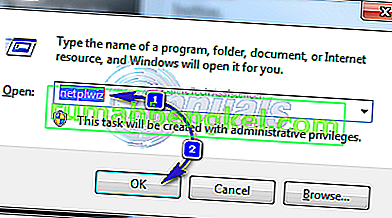Деякі програми та програми, безумовно, важче встановити, ніж інші, і причиною цього є те, що деякі програми просто не хочуть видаляти. Якщо програма потрапила на ваш комп’ютер без вашого відома, наприклад, рекламне та спам-програмне забезпечення, яке встановлюється разом з іншою безкоштовною програмою, яку ви завантажуєте з Інтернету, вам буде важко повністю її позбутися.
З іншого боку, якщо це шкідливий додаток, ви, мабуть, не зможете позбутися його звичайними засобами, і вам доведеться використовувати антивірусну програму. McAfee LiveSafe - це антивірусна / основна програма безпеки, але, схоже, користувачам насправді важко повністю її позбутися зі своїх комп’ютерів. Дізнайтеся більше про це питання, прочитавши нижче!
Видалення McAfee LiveSafe
McAfee LiveSafe - одна з програм, схожа на Інтернет-безпеку McAfee, яка пропонує захист від шпигунського програмного забезпечення, яке може використовуватися для викрадення вашої особистої інформації та даних кредитної картки. Схоже, що користувачі відчувають труднощі під час процесу видалення, особливо тих, де ця програма була попередньо встановлена на своїх комп'ютерах,
На щастя, видалити його, безумовно, неможливо, і цього легко досягти, якщо ретельно дотримуватися інструкцій нижче.
Примітки для користувачів, чия програма McAfee LiveSafe була попередньо встановлена
- Активуйте передплату McAfee перед тим, як намагатись вилучити ваш продукт.
- Це зроблено для того, щоб ви зберігали своє право використовувати продукт (ліцензію) без необхідності купувати нову передплату.
- Щоб активувати попередньо встановлене програмне забезпечення McAfee, відвідайте таке посилання на офіційному сайті McAfee.
Рішення 1. Видалення програми через Налаштування або Панель керування
Це, безумовно, перший метод, який слід спробувати, якщо будь-яка з ваших програм не працює належним чином або якщо нещодавно вона діє підозріло. Якщо цей метод не вдається, не турбуйте, оскільки існує безліч різних способів видалення програми в Windows 10.
Це, безумовно, перший метод, який ви спробували самостійно, але спробуємо ще раз, щоб переконатися, що ми намагалися видалити його звичайним способом. Якщо цей метод допомагає вам мати справу з повідомленнями про помилки, пов’язані з McAfee, вам не доведеться продовжувати інші рішення. Це також найпростіше рішення для випадкових користувачів.
- Перш за все, переконайтеся, що ви ввійшли в систему з дозволами адміністратора, оскільки ви не зможете видаляти програми за допомогою будь-якого іншого облікового запису.
- Створіть резервну копію даних, які ви хочете зберегти, оскільки видалення McAfee видалить їх із вашого ПК.
- Клацніть на меню «Пуск» і відкрийте панель керування, шукаючи його. Крім того, ви можете натиснути на значок шестірні, щоб відкрити налаштування, якщо ви використовуєте Windows 10.
- На Панелі керування виберіть Переглянути як: Категорія у верхньому правому куті та натисніть Видалити програму в розділі Програми.
- Якщо ви використовуєте програму «Налаштування», натиснувши «Програми», слід негайно відкрити список усіх встановлених програм на вашому ПК.
- Знайдіть McAfee LiveSafe на панелі керування або в налаштуваннях та натисніть Видалити.
- Його майстер видалення повинен відкритись із двома варіантами: Відновити та Вилучити. Виберіть Видалити та натисніть Далі, щоб видалити програму.
- З'явиться повідомлення з запитом "Ви хочете повністю видалити McAfee LiveSafe для Windows?" Виберіть Так.
- Клацніть Готово, коли видалена програма завершить процес, і перезавантажте комп’ютер, щоб побачити, чи будуть помилки все ще з’являтися.

Рішення 2. Завантажте та запустіть засіб видалення споживчих продуктів Mcafee (MCPR)
McAfee придумав цей акуратний інструмент, який дозволяє легко позбутися їх продуктів, якщо програма видалення Windows за замовчуванням не вдається їх видалити. Інструмент можна знайти на їх веб-сайті, і користувачі повідомили, що він зміг вирішити проблему для них.
- Перед завантаженням інструменту потрібно знати кілька речей:
- Завжди завантажуйте нову копію MCPR перед кожним використанням.
- Це гарантує, що у вас є остання версія, і що нові продукти McAfee можуть бути успішно розпізнані.
- MCPR очистить лише компоненти, необхідні для повторної інсталяції. Він не призначений для очищення 100% компонентів.
- Завершення цього кроку вимагатиме перезапуску.
Якщо ви все зрозуміли вище, настав час зупинитися з процесом видалення.
- Завантажте інструмент MCPR з офіційного веб-сайту McAFee.
- Двічі клацніть на MCPR.exe, який є файлом, який ви щойно завантажили. За замовчуванням він повинен знаходитися у вашій папці "Завантаження", але ви також можете відкрити його, двічі клацнувши файл на сторінці завантажень у вашому браузері.
- Якщо ви бачите попередження про безпеку із запитом про те, чи дозволяєте програмі вносити зміни у свій ПК, натисніть Так, Продовжити або Запустити, залежно від того, яку версію Windows встановлено.
- На екрані видалення програмного забезпечення McAfee натисніть Далі та натисніть Прийняти, щоб прийняти ліцензійну угоду з кінцевим користувачем (EULA).
- На екрані Перевірка безпеки введіть символи точно так, як показано на екрані (перевірка враховує регістр).
- Натисніть Далі. Цей крок запобігає випадковому використанню MCPR.
- Після завершення процесу видалення ви побачите повідомлення "Видалення завершено", що означає, що McAfee LiveSafe успішно видалено з вашого комп'ютера.
- Однак, якщо ви бачите повідомлення Невдале очищення, очищення не вдалося, і вам слід перезавантажити ПК і спробувати весь процес знову.
- R е запустити комп'ютер після завершення процесу і перевірити, якщо McAfee LiveSafe видаляється з вашого комп'ютера.

Рішення 2: Використання Windows PowerShell для видалення McAfee LiveSafe
Windows PowerShell - це потужний інструмент, який може допомогти вам автоматизувати завдання за допомогою оболонки командного рядка та мови сценаріїв, побудованої за допомогою .NET Framework та .NET Core. Раніше він був ексклюзивним для Windows, але його зробили з відкритим кодом, і тепер він доступний для всіх платформ. Ви можете використовувати PowerShell для видалення різних програм, а також навіть для видалення попередньо встановлених програм Windows, таких як Фотографії, Відео, Калькулятор тощо.
Це може вирішити вашу проблему, оскільки використання PowerShell з дозволами адміністратора призведе до видалення будь-якої програми, яку ви встановили на комп’ютері, незалежно від того, хто їх встановив або їх розмір. Спробуйте це, якщо все вище не вдається.
- Введіть PowerShell на панелі пошуку, розташованій у нижній лівій частині панелі завдань, клацніть правою кнопкою миші на першому результаті та виберіть Запуск від імені адміністратора.
- Скопіюйте та вставте наступну команду, щоб отримати повний список встановлених вами програм, а також детальну інформацію про кожну з них. Не забудьте натиснути Enter після вставки тексту, щоб запустити команду.,
Get-AppxPackage -AllUsers | Виберіть Ім'я, PackageFullName
- Результатом роботи наведеної вище команди буде список із двома стовпцями. Під першим стовпцем відображається повне ім'я програми (ім'я), а в другому стовпці - повне ім'я пакета (PackageFullName).
- Зачекайте, поки список завантажиться, і спробуйте знайти McAfee LiveSafe. Це може зайняти деякий час, але будьте терплячі, поки ви переглядаєте встановлені програми.
- Знайшовши, скопіюйте все поряд із рядком PackageFullName, виділивши весь текст і використовуючи комбінацію клавіш Ctrl + C.
- Використовуйте таку команду, щоб видалити LiveSafe з ПК. Замініть виділений жирним шрифтом PackageFullName фактичне ім’я, яке ви щойно скопіювали, і натисніть Enter.
Remove-AppxPackage -package PackageFullName
- Перезавантажте комп'ютер і перевірте, чи не відбулося змін щодо повідомлень про помилки.
Рішення 3. Видаліть MBAM у безпечному режимі
Якщо під час звичайного запуску вам якось не вдалося видалити McAfee LiveSafe належним чином, спробуйте перезавантажити комп'ютер у безпечному режимі та видалити його.
- Введіть “msconfig” на панелі пошуку та перейдіть на вкладку завантаження.
- На вкладці Завантаження встановіть прапорець біля опції Безпечне завантаження та натисніть перемикач біля опції Мінімальний.
- Натисніть OK і підтвердьте, що збираєтеся перезавантажити комп'ютер.
- Комп’ютер повинен перезавантажитися в безпечному режимі.
- Відкрийте "Налаштування", натиснувши піктограму шестірні в меню "Пуск" і перейдіть до Додатки.
- Знайдіть McAfee LiveSafe у списку встановлених програм і натисніть Видалити.
- Знову відкрийте msconfig і вимкніть опцію безпечного завантаження.
- Перезавантажте комп’ютер під час звичайного завантаження та перевірте, чи вирішена ваша проблема.